更新日:、 作成日:
Power Automate Desktop をインストールして起動する
はじめに
Power Automate Desktop をインストールして起動する方法を紹介します。
使用には Microsoft アカウントが必要で、その OneDrive に保存します。組織や職場または学校アカウントからも使用できますが、ここでは省略します。
起動時にエラーになり実行不能になることがあります。
ダウンロードとインストールする
「Power Automate Desktop」を開いて [無料でダウンロードする] をクリックします。
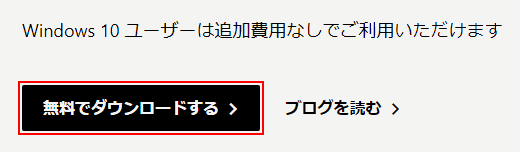
ダウンロードしたファイルを実行します。
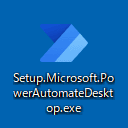
[次へ] をクリックします。

- [デスクトップ フローを無人モードで実行する…] のチェックを外します。これはリモートデスクトップから、そのパソコンのフローを実行できるようになります。Windows 10 Home はリモートデスクトップを使用できません。
- [インストール を選択すると、Microsoft の使用条件に同意したことになります] をチェックします。
[インストール] をクリックします。

[閉じる] をクリックします。
リンクをクリックすると次の拡張機能をインストールできます。後からでも大丈夫です。インストールされているブラウザのみ表示されます。

[拡張機能] は各ブラウザの指示にしたがってインストールします。

これで、インストールされました。
スポンサーリンク
起動する
デスクトップに作成されたショートカットから起動できます。

サインイン
[サインイン] をクリックします。

Microsoft アカウントの [メールアドレス] を入力して [サインイン] をクリックします。

[日本] を選択して [開始する] をクリックします。

これで Power Automate Desktop を使用できます。
サインイン時に失敗すると次のようなエラーが発生します。

この状態になると使用不可になるのでアンインストールします。再インストールしてもサインインされた状態で何もできません。
スポンサーリンク